首页
Win10电脑不停安装垃圾软件怎么办?
Win10电脑不停安装垃圾软件怎么办?
2021-12-12 04:01:49
来源:互联网
作者:admin
不少使用Win10系统的朋友会发现电脑老是会安装垃圾软件,很是烦人,有什么办法可以解决这一情况呢?下面我们就来看看win10不停安装垃圾软件的解决方法,大家一起来看看吧。
1、打开【Windows系统】下的【运行】或者按下键盘【win+r】键。
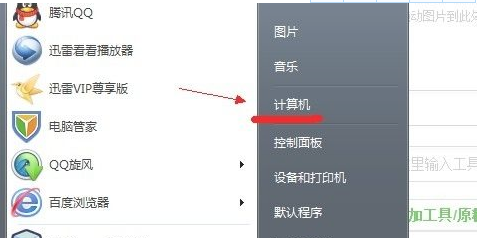
2、接下来,我们在运行窗口中输入【gpedit.msc】点击【确定】。
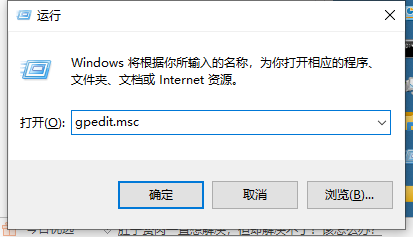
3、下一步,我们点击【管理模板】。
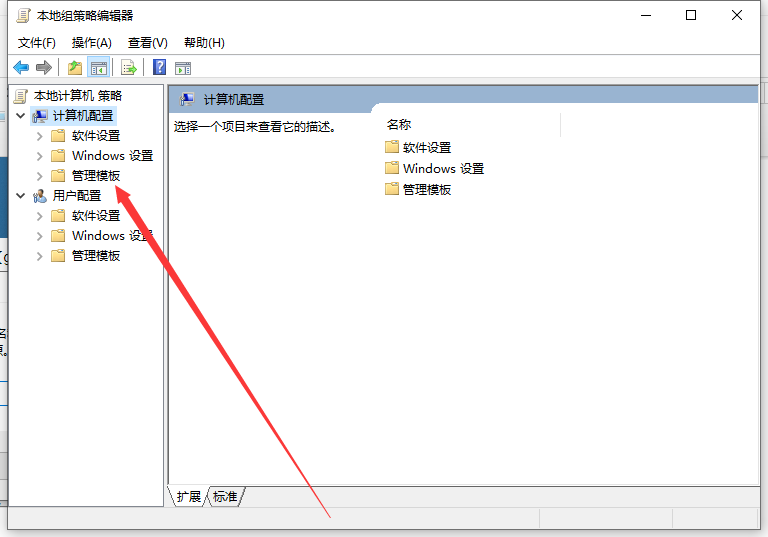
4、其次,我们双击【Windows组件】。
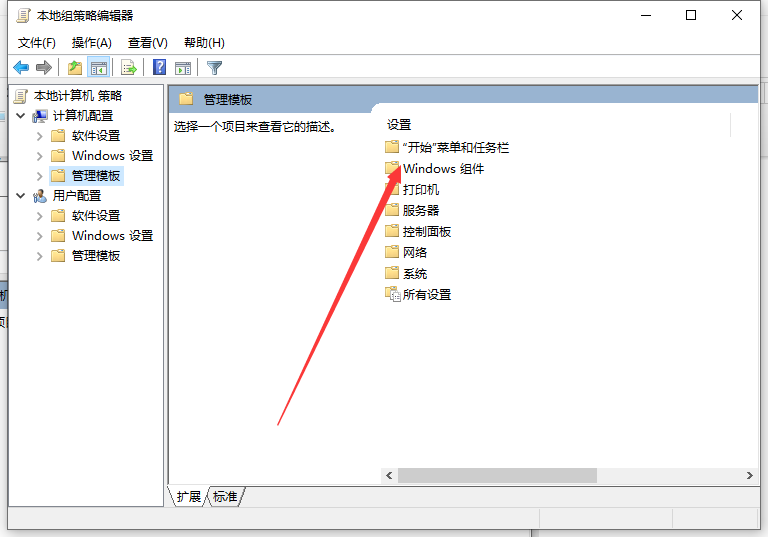
5、之后,我们双击【Windows Installer】。
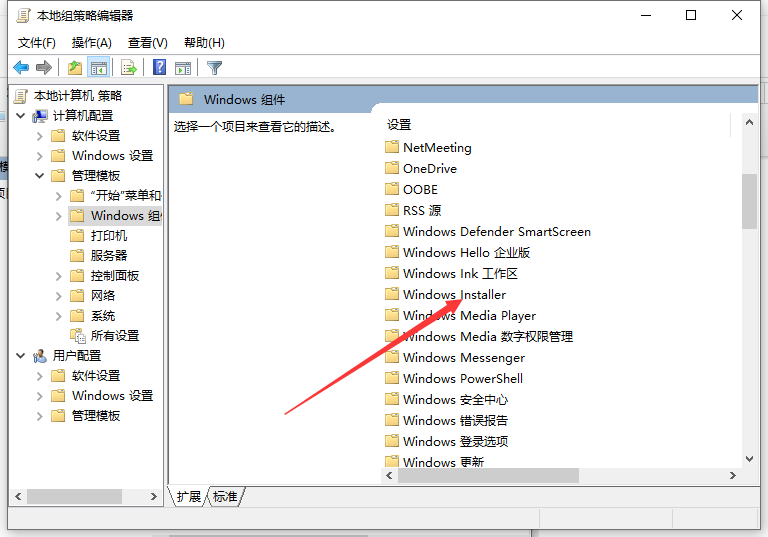
6、进入后,我们点击【禁止用户安装】。
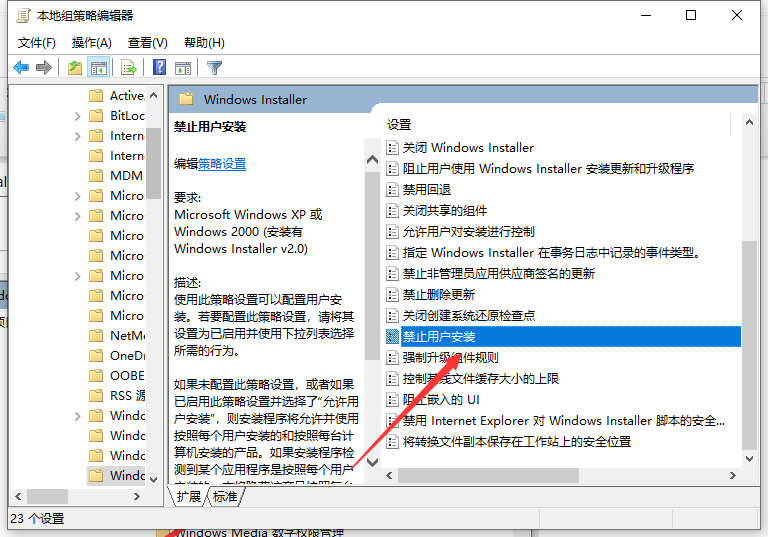
7、最后,我们勾选【已启用】并打开【隐藏用户安装】,然后点击【确定】即可。
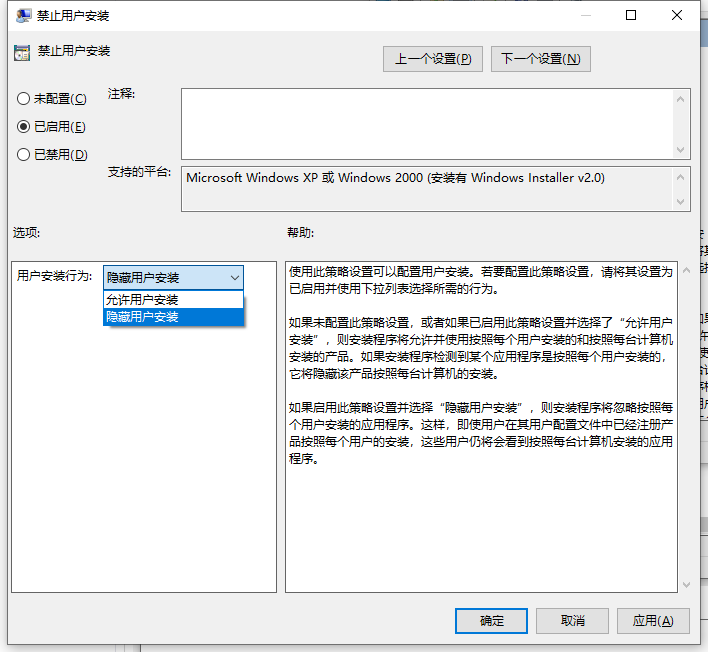
以上就是win10不停安装垃圾软件的解决方法啦,希望能帮助到大家。
精品游戏
换一批
